Safari Tabs是一项非常宝贵的功能,有助于使浏览体验更有条理和愉悦。但是,随着时间的流逝,它通常以一次开放的方式结束。今天,有些人为强大的钻机支付了很多额外的费用,这是支持其100多个tab习惯的唯一目标。如果我们知道会付出的损失,它将带来我们的计算机。

每个应用程序和进程都使用内存(RAM)来快速访问系统用于正确运行的数据。因此,如果Safari超过了限制,因为打开了太多选项卡,甚至只有几个标签,而网站的网站不断刷新并加载了新脚本和内容,您将看到以下基于MacOS版本的以下错误消息:
- 该网页正在使用大量的能量。关闭它可能会提高Mac的响应能力。
- 该网页使用重要的内存。
- 该网页被重新加载是因为它使用了重要的能量。
幸运的是,尽管很烦人,但这个问题并不危险,可以迅速解决。我们将向您展示如何,然后走吧。
您可以禁用“此网页使用大量内存”通知?
不幸的是,您无法禁用此通知。您只能通过单击错误消息左侧的小X图标来将其关闭。但是,除非您关闭tab消耗过多的内存,否则它将不断弹出。不过,您可以尝试摆脱此通知的一些修复程序,我们将在下面介绍所有通知。

如何摆脱“使用大量内存”消息的“网页”
有几种修复程序可以帮助您摆脱问题。
1。重新启动野生动物园
因为当Safari使用太多系统资源时,错误消息会弹出,所以要做的第一件事就是重新启动Safari。为此,请前往菜单栏中的Safari,然后选择退出Safari或使用快捷方式⌘ +Q。

2。空野生动物园的缓存和饼干
像其他任何浏览器一样,Safari积累了许多有关您访问的网站和您共享的信息的信息。所有这些都记录在您的缓存和cookie中,随着时间的流逝,这可能会变得过于努力。
在Safari中清洁您的缓存:
- 转到菜单栏中的Safari>设置(或使用⌘ +,)。
- 导航到高级选项卡,然后选择“在菜单栏中显示开发菜单”框。在Macos Sonoma中,它被命名为“ Web开发人员的展示功能”。
- 现在,转到菜单栏中的“开发”菜单,然后单击“空库”。
- 重新启动Safari,以确保缓存清晰。

此外,删除您的cookie可能是有益的:
- 再次打开设置。
- 转到“隐私”选项卡>管理网站数据。
- 按⌘ + a选择所有字段。
- 删除全部。

您的野生动物园经历现在应该变得更快,因此“本网站正在使用巨大的能量”。错误可能已经消失了。
3。释放更快系统的RAM
Safari向您展示了“本网站正在使用大量能源”。错误是因为它消耗了所有可用的RAM。但是其他应用也使用RAM。因此,释放该内存将为Safari提供更多利用的资源。
您如何释放RAM?重新启动Mac是一个快速但不是长期解决方案。为了立即效果,您需要使用Cleanmymac之类的特殊工具。
Cleanmymac是一种瑞士刀控制和护理应用程序,旨在在所有MAC情况下轻松而仔细的维护。并用它释放您的RAM只需单击几下:
- 获取免费的清洁工试用。
- 在菜单栏中单击一些iMac图标。
- 在内存下,单击免费。
- 或者,您可以单击“内存”选项卡,并退出使用最高RAM使用的应用程序。
该应用程序是Apple公证的,因此您知道在这种情况下可以尝试使用它是一个安全的选择。

4。关闭所有野生动物园扩展
任何浏览器的另一个动力方面是其扩展。因此,禁用它们可能实际上可能有助于解决问题,尤其是如果您同时进行了很多事情。
关闭Safari扩展:
- 启动设置(⌘ +,)。
- 去扩展。
- 取消选择所有盒子以禁用您的扩展名。
- 重新启动Safari,以查看错误是否消失。

奖金:您可以尝试一个一个一个一个旋转的扩展,以查看其中哪些确实需要太多的功率。
5。关闭所有选项卡
另一个有效的解决方案是关闭所有选项卡。如果您不想丢失一些重要信息,则可以通过使用⌘ + W快捷方式减少选项卡的数量。
6。检查采矿脚本
一些加密货币矿工足够有利可图,足以将其需求传达给那里的数百位互联网用户。坏演员用臭名昭著的脚本感染了一些网站。它们不能显着影响您的系统,但可能会消耗其资源。请注意,对于某些网站,例如在线工具或在线编辑,高能源使用是正常的。但是,如果您在浏览一个普通网站时看到此消息,请检查它是否不使用采矿脚本。 Safari的Adblock扩展有助于检测它们。因此,您最好将其安装并禁用其他扩展。

7。更新MacOS
较新的OS版本提供了更多的工具,可更好地性能和改进的资源管理。如果您有一段时间没有更新MacOS,则可能是您需要采取的步骤。最好的做法是安装最新的MacOS更新。在大多数情况下,它们将包括错误修复程序,但是包装中可能会有Safari更新。
为此,请按照以下步骤操作:
- 转到屏幕左上角的Apple菜单。
- 导航到系统设置>一般。
- 打开软件更新。
- 如果有新的MacOS版本,请单击升级。
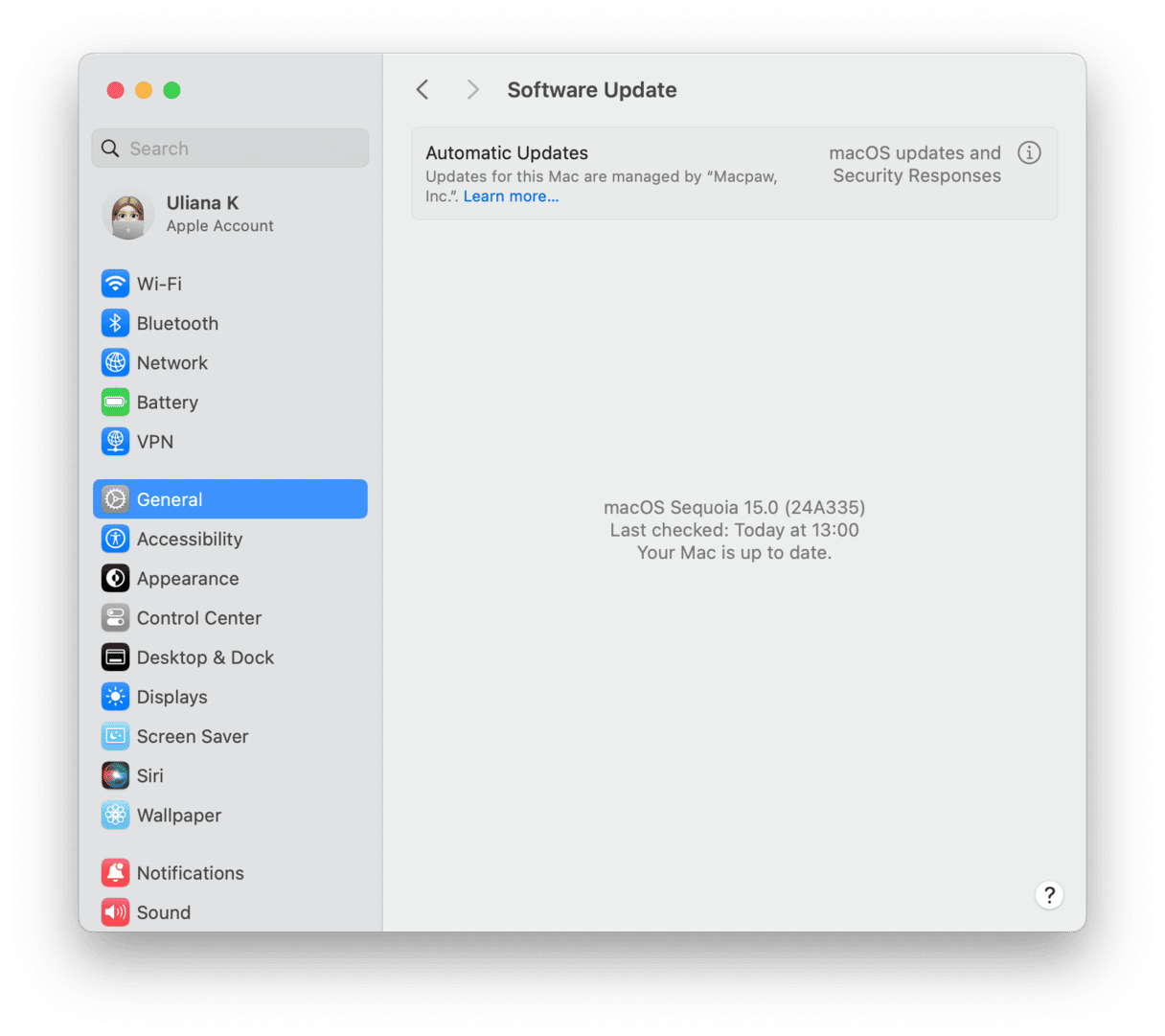
8。尝试其他浏览器
这不是这样的解决方案,但是如果您需要访问网站并且无法将其关闭,则可以肯定的方法避免烦人的错误消息。因此,如果您仍然想使用过多的内存浏览网站,只需在Google Chrome或您选择的其他浏览器中打开它,就不会收到此消息。但是请注意,它不会解决您的问题;避免它只是有点解决方法。
仅此而已。希望我们的提示之一有助于修复“此网页使用重要内存”错误消息,并且您现在知道如何避免它。
